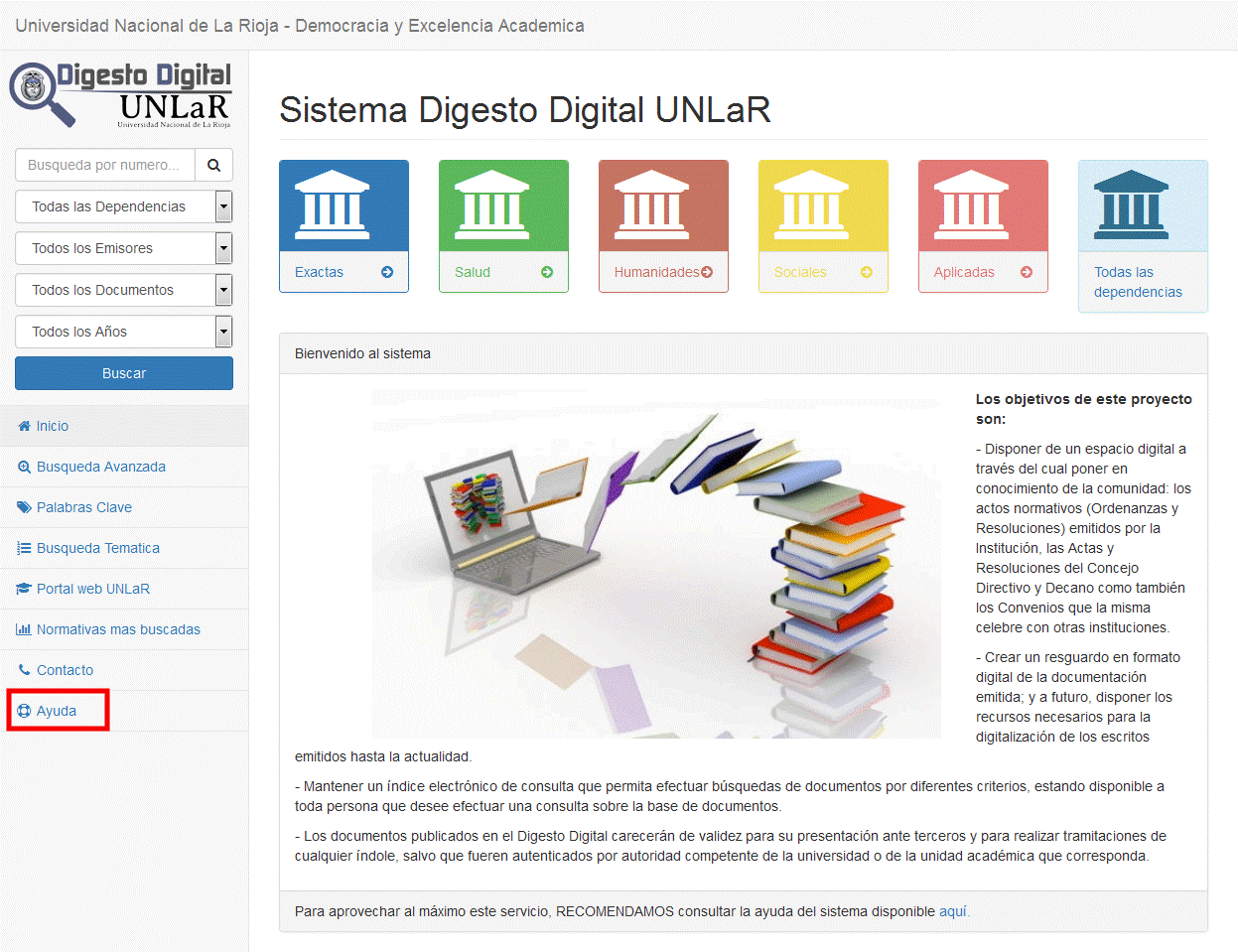1. Página principal y Bienvenida
Es
el inicio del sistema, donde podremos realizar consultas rapidas, visualizar
cada departamento por color, y realizar todas las funciones para las cuales fue
desarrollado este digesto.
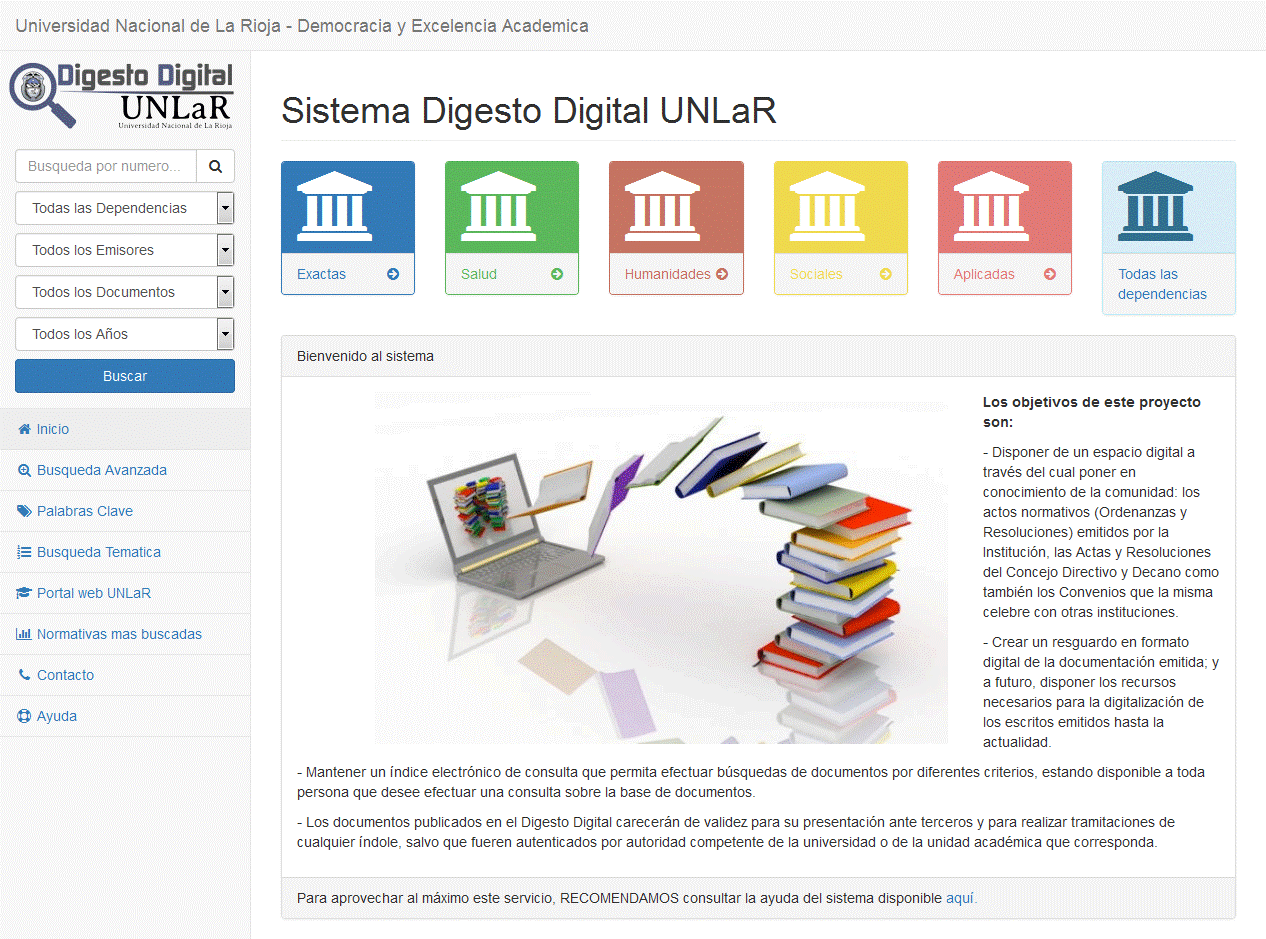
2. Dependencias:
Cada departamento tiene su color distintivo, el cual
se aplica a areas especificas del sitio web al realizar una consulta en el
mismo.

Los departamentos de la Universidad Nacional de La
Rioja están distinguidos por su nombre corto:
- Exactas
- Salud
- Humanidades
- Sociales
- Aplicadas
También cuenta con una opción de listar todas las
dependencias, para no realizar una búsqueda especifica por departamento, por lo
tanto se podrá buscar una normativa sin conocer la dependencia que la emite.
2.1 Departamento de Exactas
Al hacer click en el icono del departamento de
exactas, se listaran todas las normativas correspondientes al departamento con
su color distintivo.
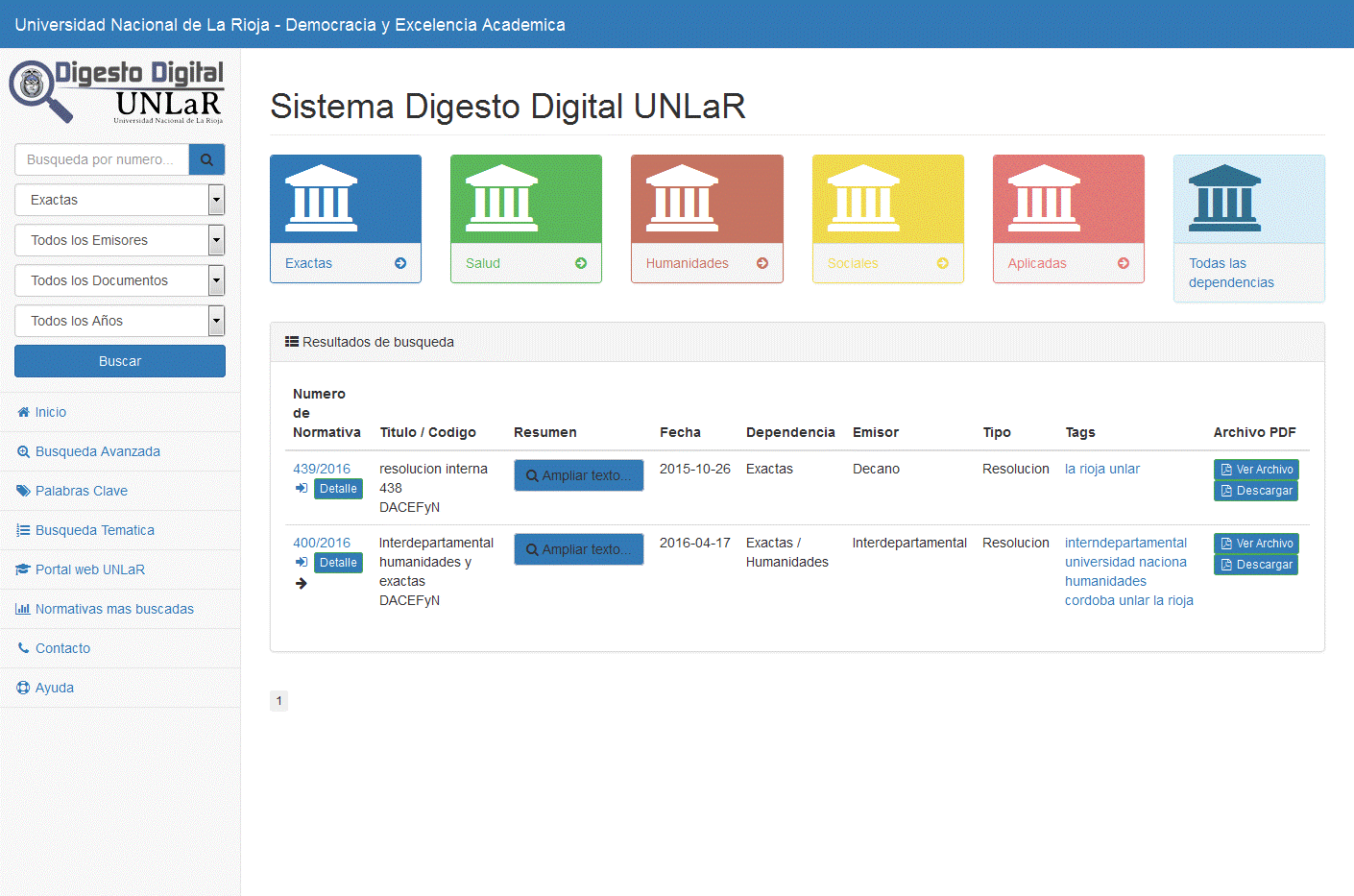
2.2 Departamento de Salud
Al hacer click en el icono del departamento de Salud,
se listaran todas las normativas correspondientes al departamento con su color
distintivo.
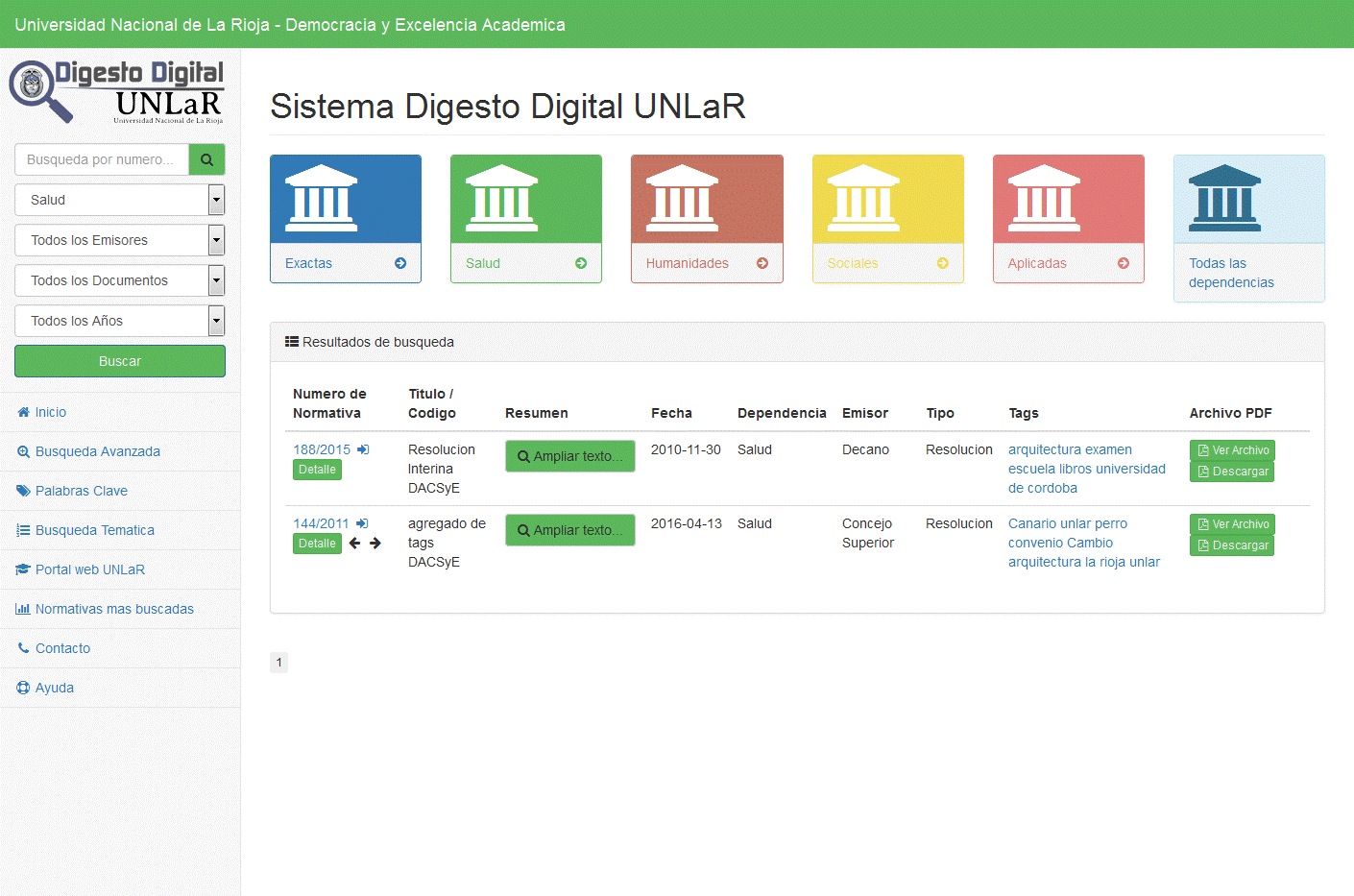
2.3 Departamento de Humanidades
Al hacer click en el icono del departamento de
Humanidades, se listaran todas las normativas correspondientes al departamento
con su color distintivo.
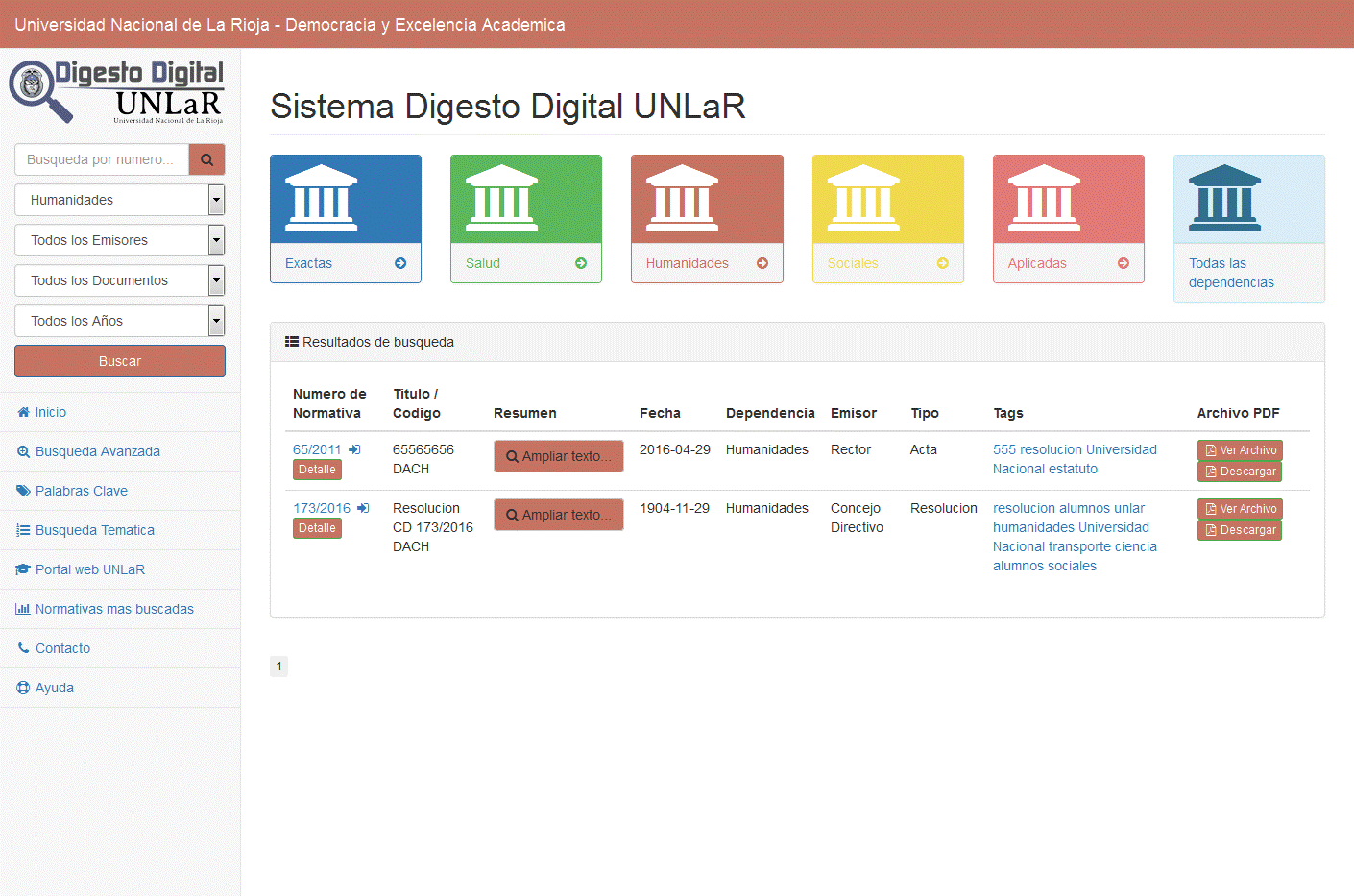
2.4 Departamento de Sociales
Al hacer click en el icono del departamento de
Sociales, se listaran todas las normativas correspondientes al departamento con
su color distintivo.
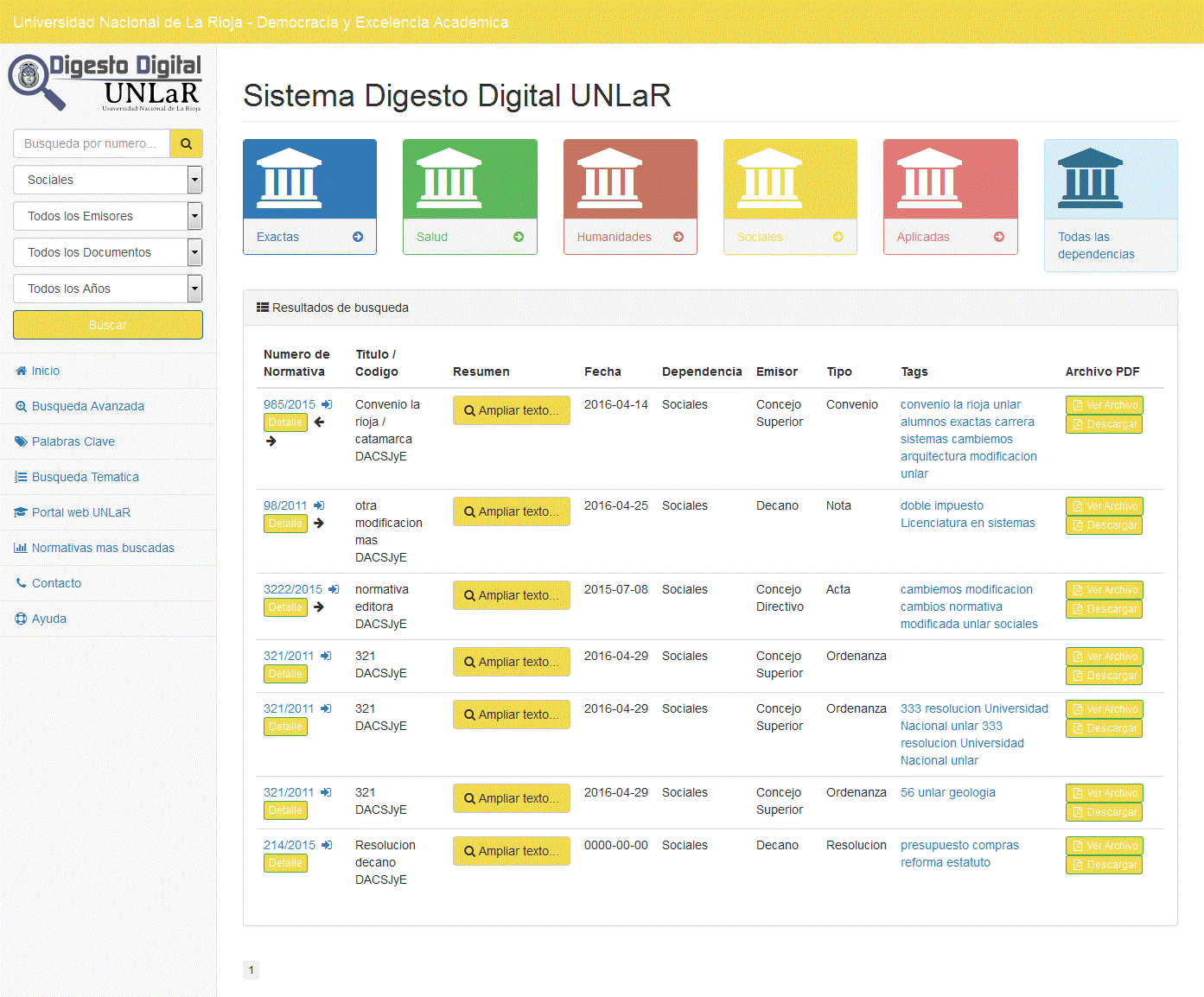
2.5 Departamento de Aplicadas
Al hacer click en el icono del departamento de
Aplicadas, se listaran todas las normativas correspondientes al departamento
con su color distintivo.
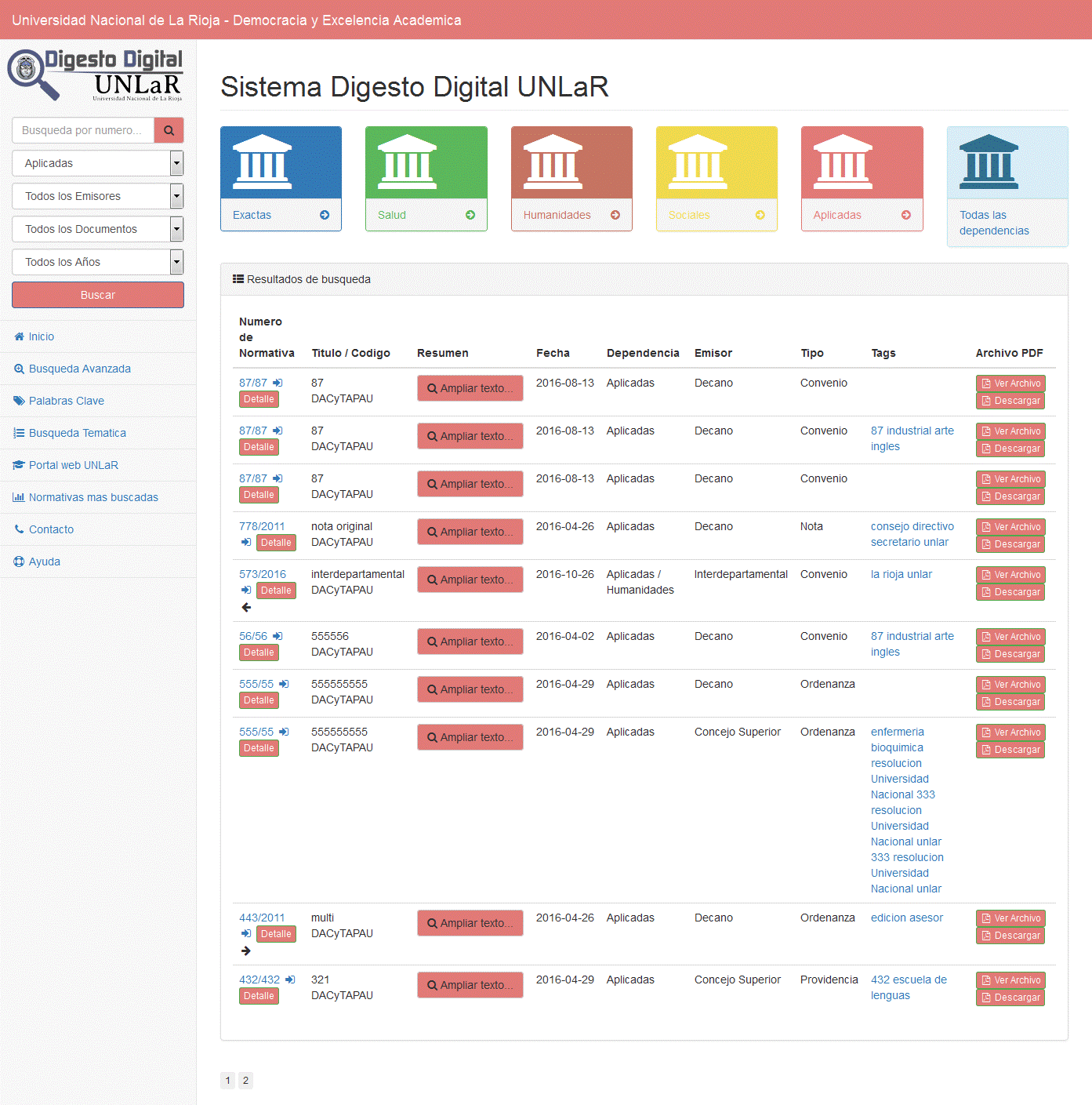
2.6 Todas las Dependencias
Al hacer click en el icono de todas las dependencias,
se listaran todas las normativas.
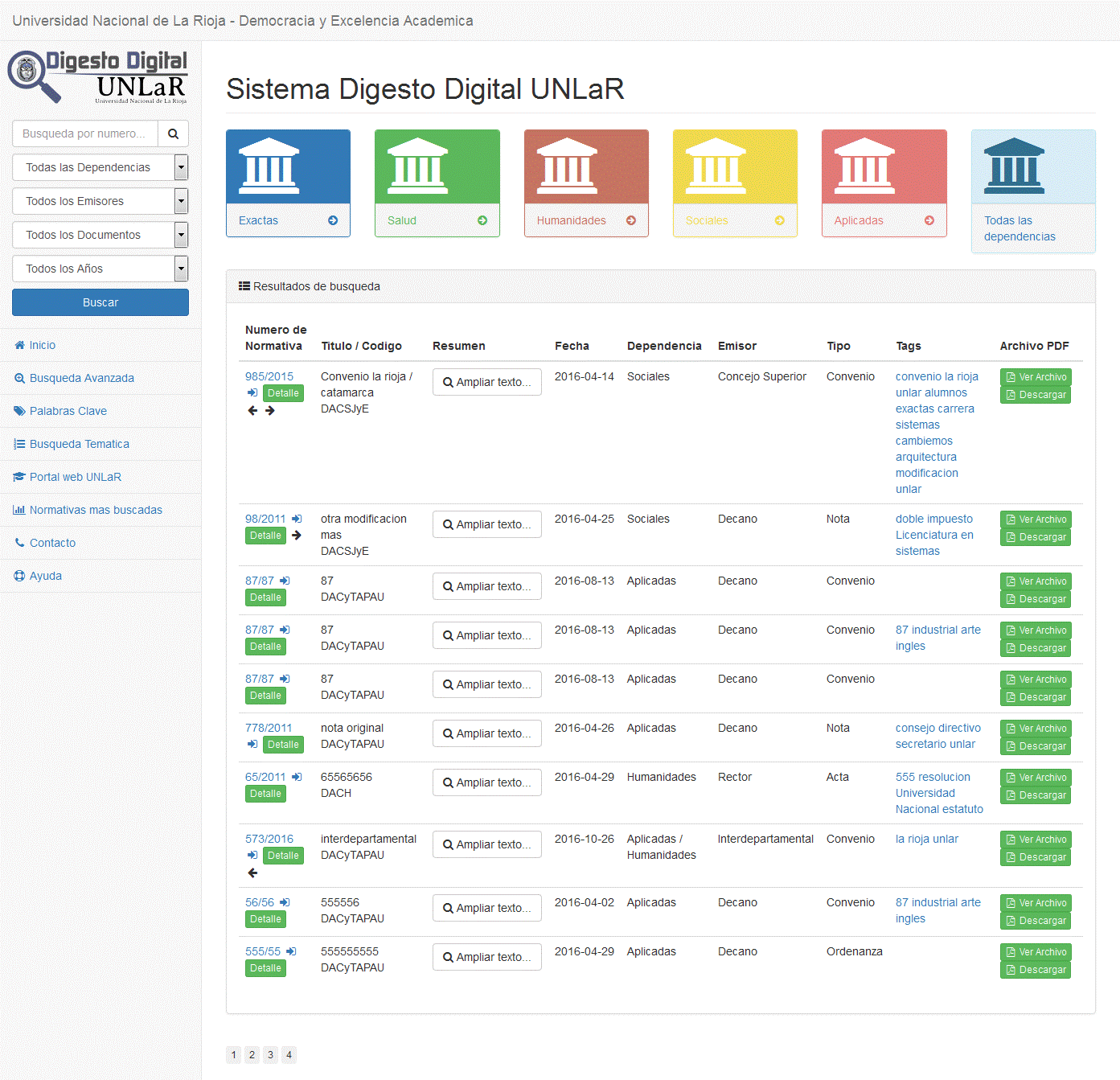 .
.
3 Búsqueda Rápida.
Para
realizar búsquedas rápidas, contamos con un menú muy simple, en el cual se
puede realizar la búsqueda por numero de normativa, dependencia, emisor, tipo de normativa y por año.
En este
menú no es necesario que se completen todos los campos, al dejar alguno en
blanco o en su posición por defecto, se realiza una búsqueda general.
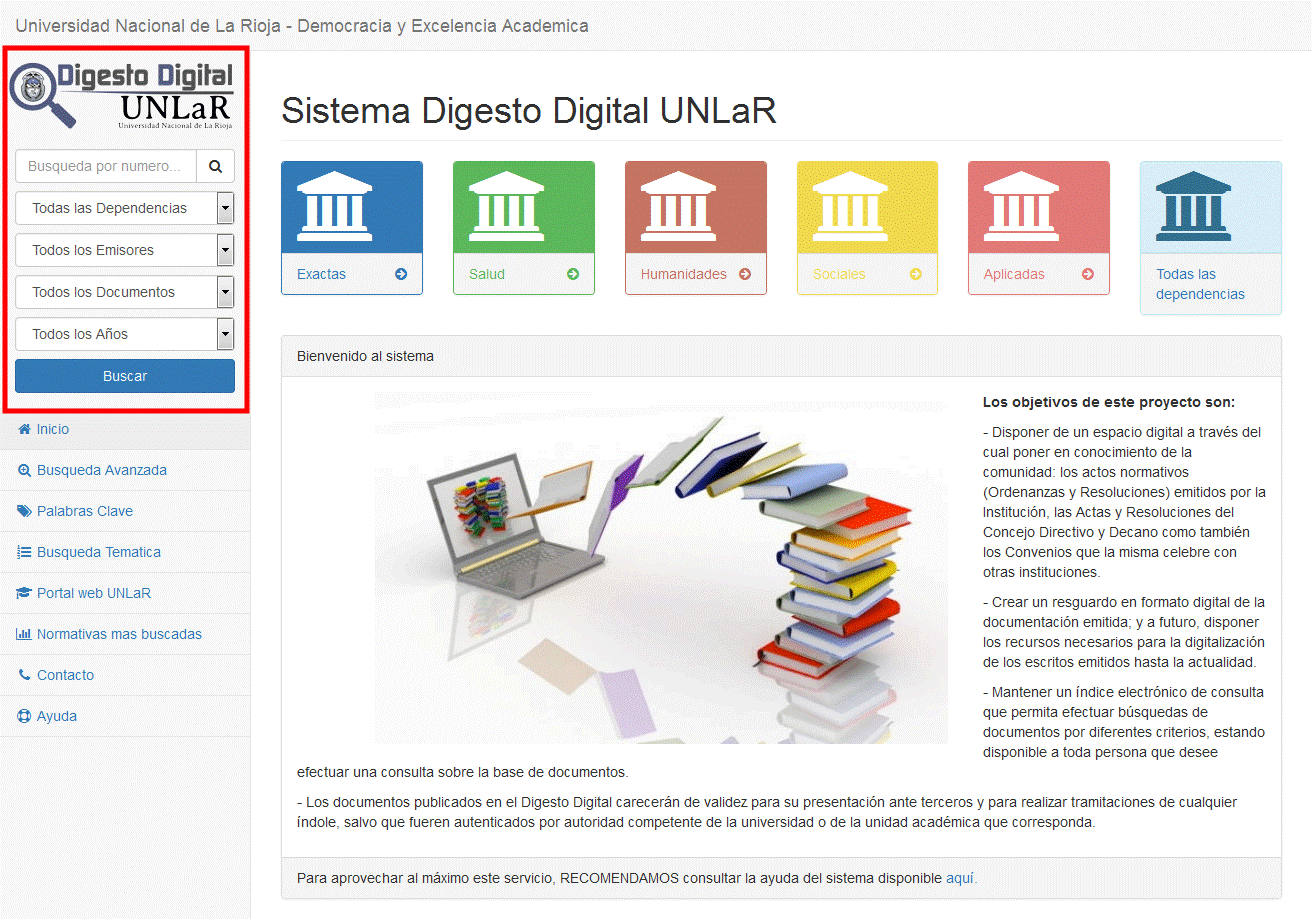
Al hacer click en el icono de alguna dependencia (1),
en este caso como se ve en la imagen, no solo cambia el color distintivo, si no
también el menú de búsqueda rápida (2) selecciona la dependencia
correspondiente para realizar la búsqueda junto a algún otro criterio.
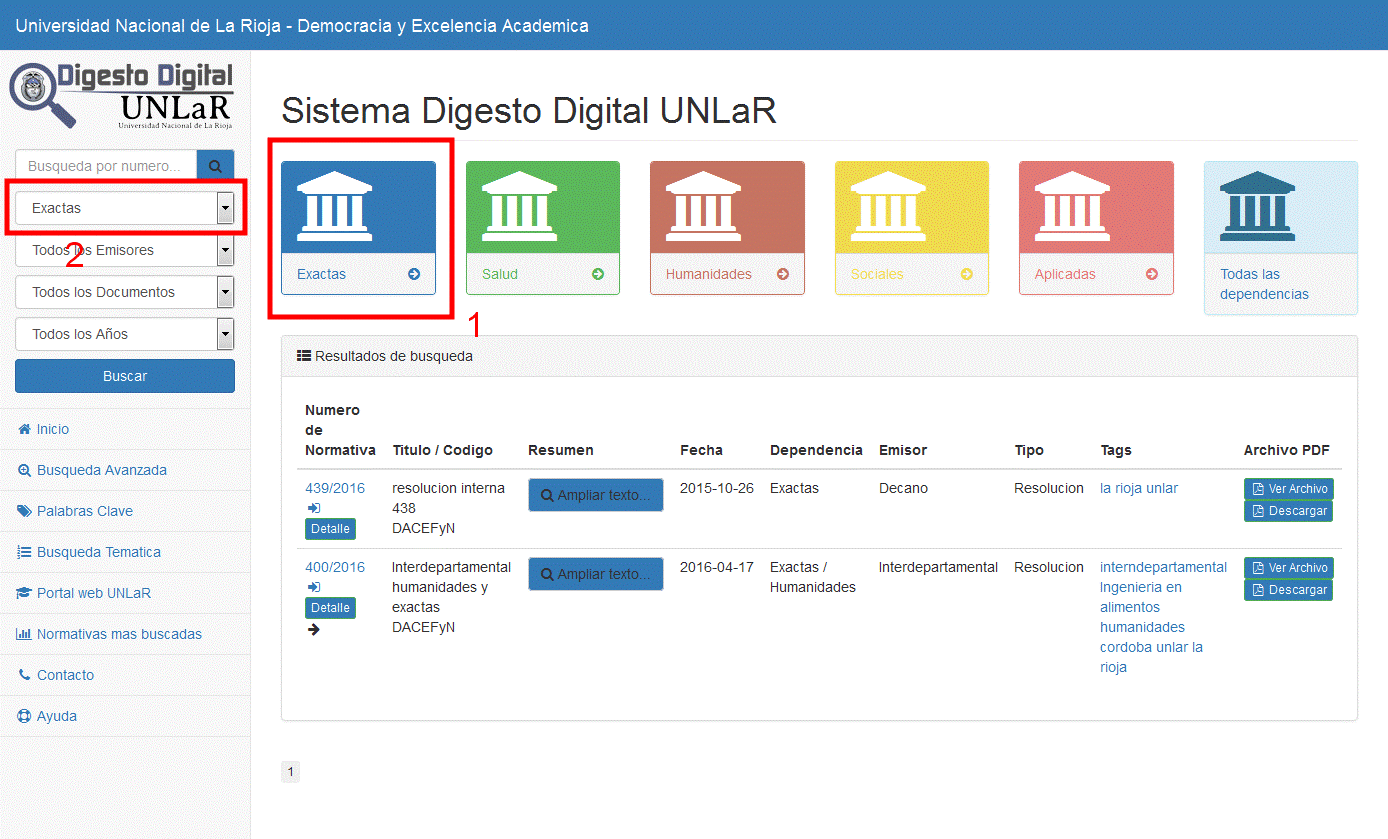
4 Menú Principal.
El menú principal tiene 8 ítems:
- Inicio.
- Búsqueda Avanzada.
- Palabras Clave.
- Búsqueda temática.
- Portal web UNLaR.
- Normativas mas buscadas.
- Contacto.
- Ayuda.
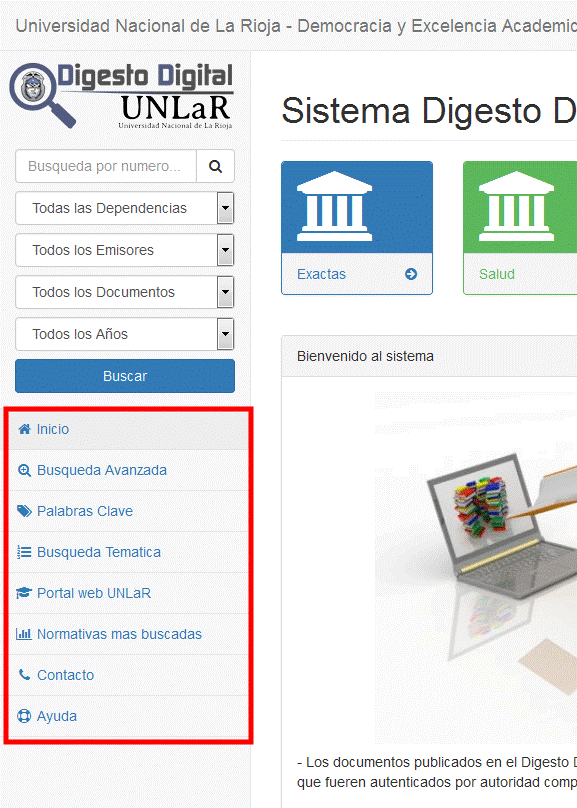
4.1 Menu principal: Inicio
El inicio nos muestra la pagina principal del sistema,
la misma contiene las funcionalidades básicas del sistema y los objetivos del
mismo.
En la siguiente imagen podemos ver que tanto el menú
inicio como el logotipo del sistema nos llevan a la página principal del
sistema.
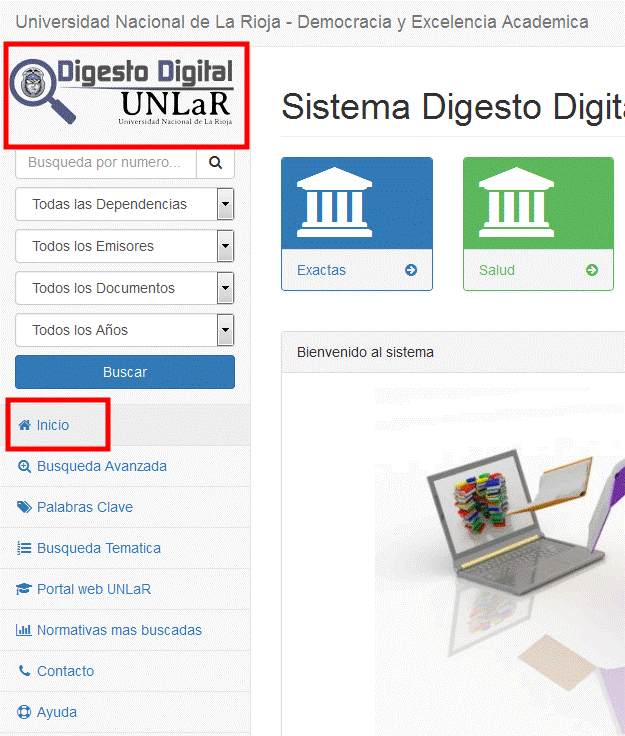
4.2 Menú principal: Búsqueda avanzada
Opción 1:
Al ingresar en la búsqueda avanzada, nos permitirá
realizar una consulta más específica sobre la normativa que nos interese.
Teniendo la posibilidad de consultar de acuerdo a los campos que tengamos
información.
Para los campos que no contemos con información, se
deberán dejar en blanco para hacer una búsqueda general de ese campo.
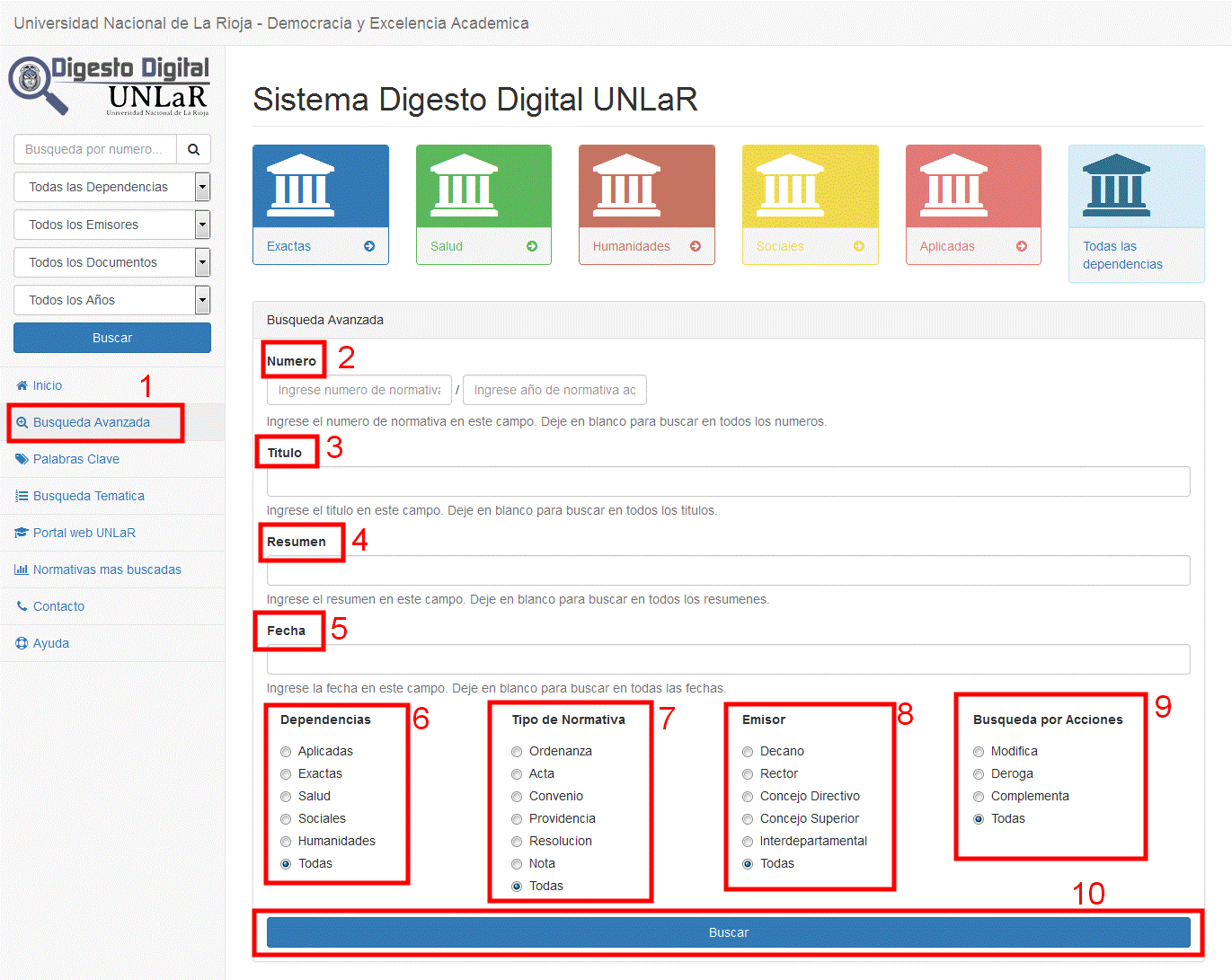
Opción 2:
Campo de texto para ingresar el numero de la normativa a buscar.
Opción 3:
Campo de texto para ingresar el titulo de la
normativa.
Opción 4:
Campo que nos permite
ingresar el resumen (considerando) de la normativa a buscar.
Opción 5:
Campo que nos permite seleccionar la fecha de la
normativa a buscar.
Opciones 6, 7, 8 y 9:
Estos cuatro campos nos permitirán discriminar la
búsquedas por Dependencia, Tipo de Normativa, Emisor o Acción.
Opción 10:
Botón para enviar la consulta.
Resultados de una búsqueda Avanzada:
En esta captura de pantalla observamos el resultado de
una búsqueda , en la cual filtramos por numero de normativa, en este caso la Nº
172, (1)
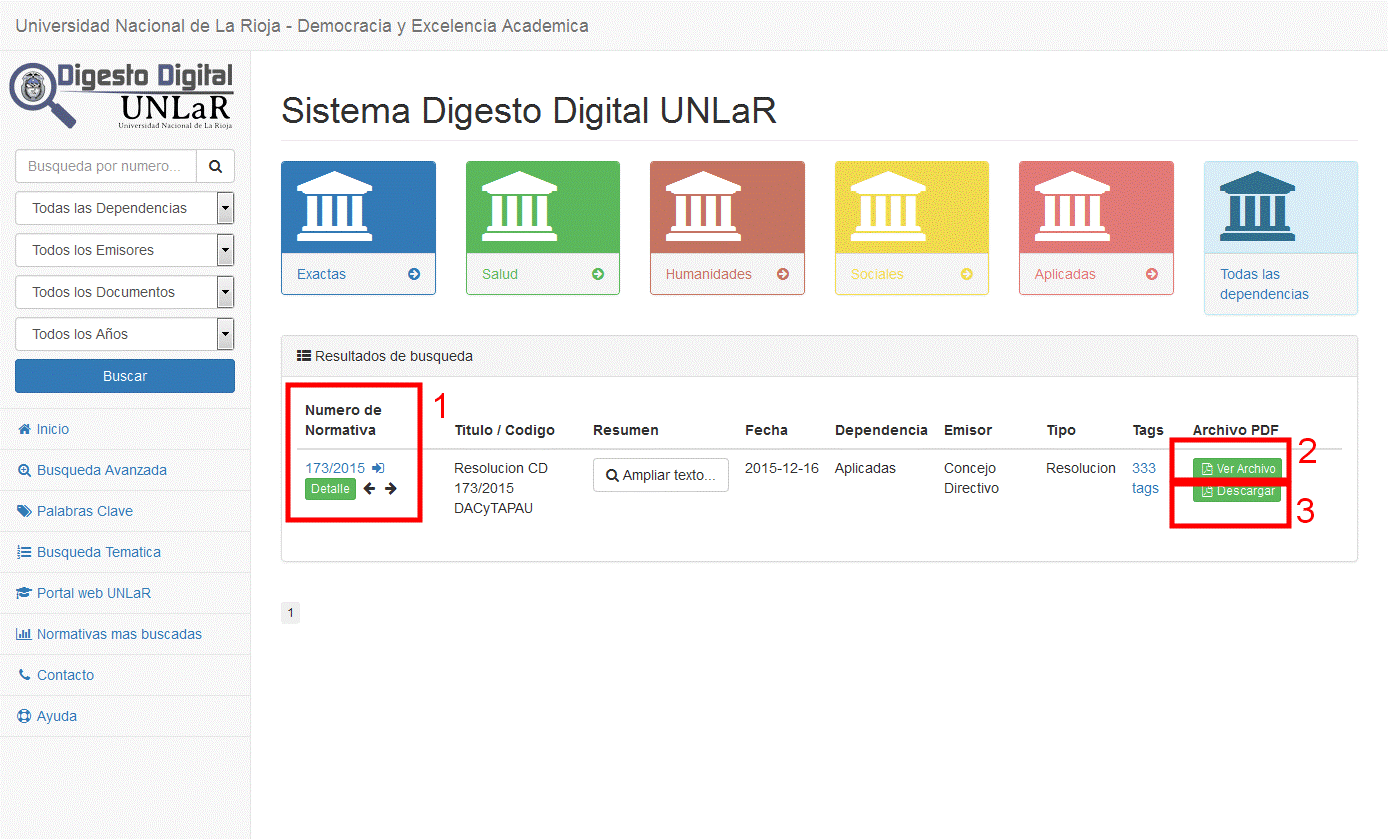
Podemos realizar las siguientes acciones para
visualizar la normativa en formato pdf:
2 "Ver archivo": se abre
un visor de PDF online en el cual nos muestra la normativa sin necesidad de
descargarla.
Confidencial
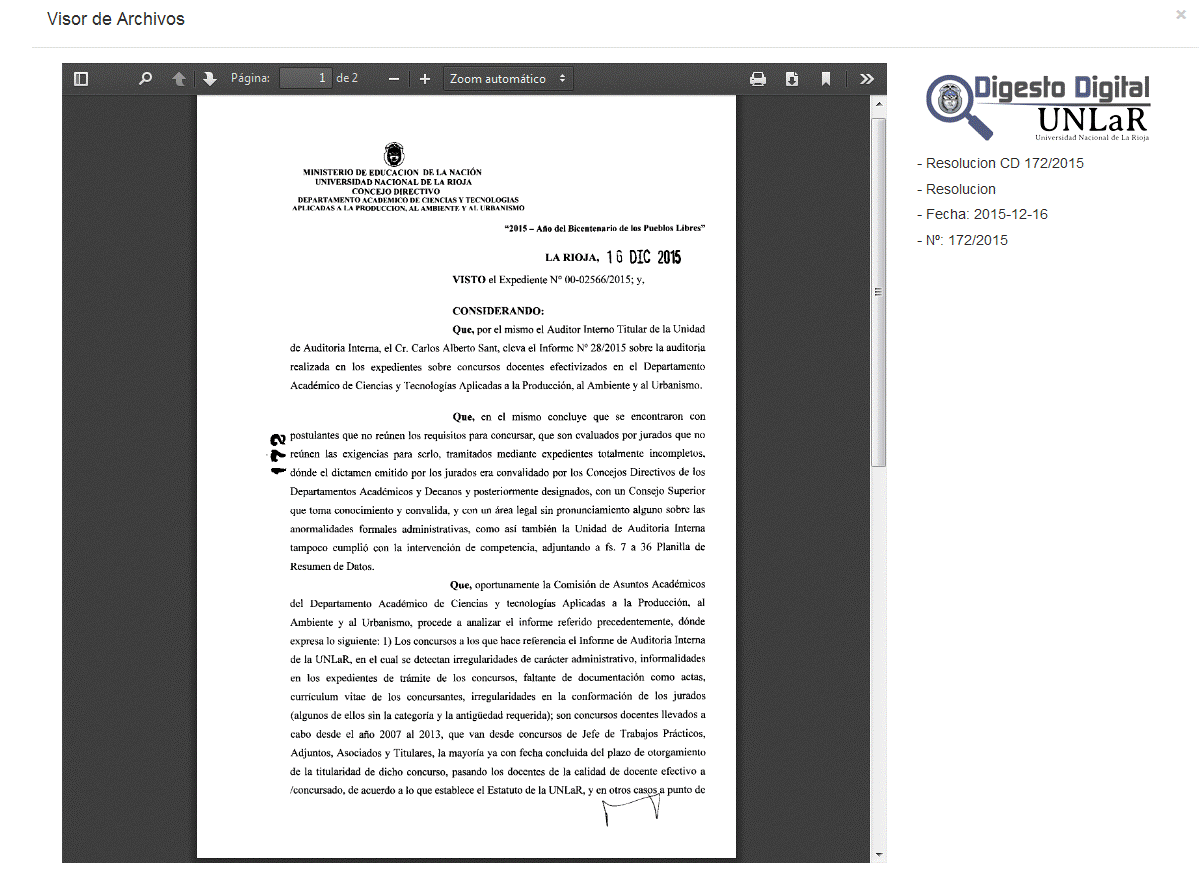
3 Descargar: se descargara el
archivo PDF en nuestro dispositivo.
4.3 Menú principal: Palabas Clave
En este menu encontramos un listado de
palabras clave en el cual, se muestra una nube de palabras que tienen tamaño
proporcional a su uso en las diferentes normativas. Es decir mientras mas usada
es la palabra clave mayor sera su tamaño.
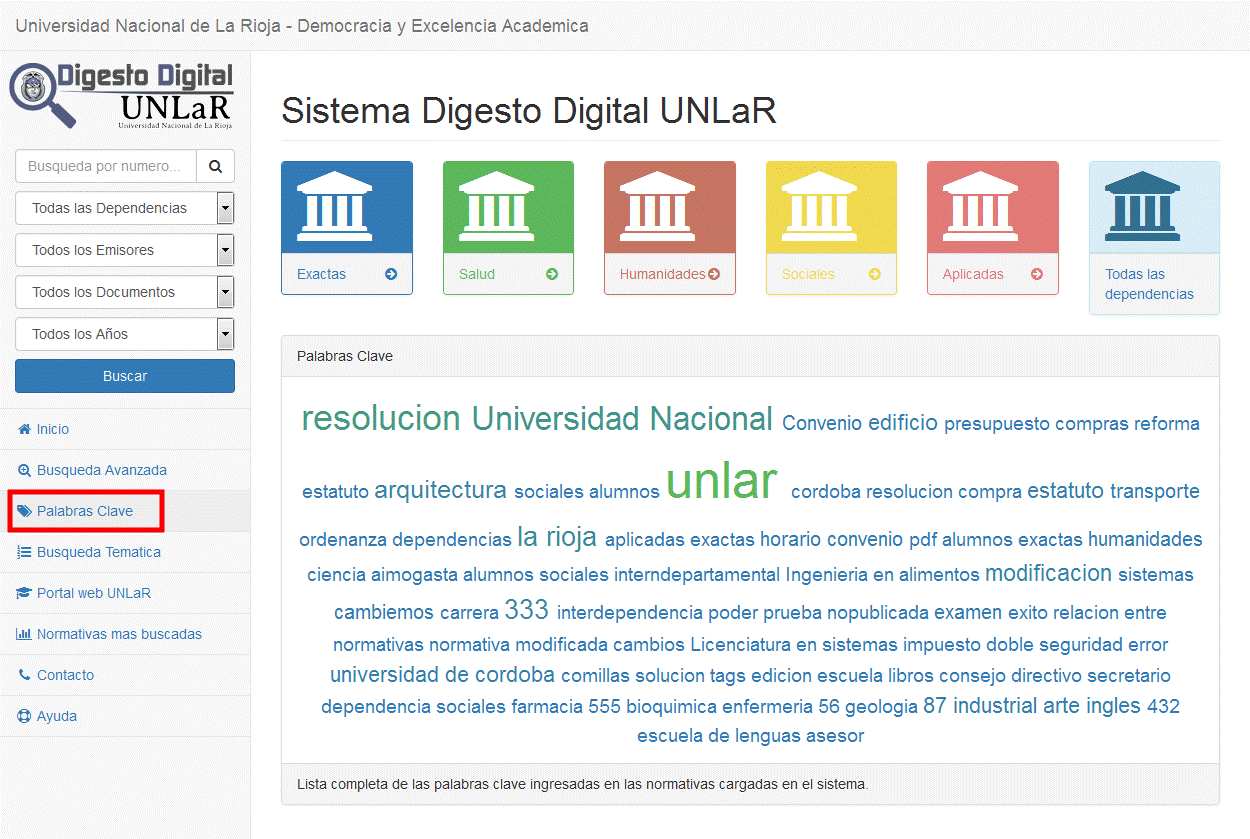
4.4 Menú principal: Búsqueda temática.
Este
menú nos muestra el listado de las palabras clave ordenado alfabéticamente
mostrando el numero de normativas que contiene cada palabra clave.
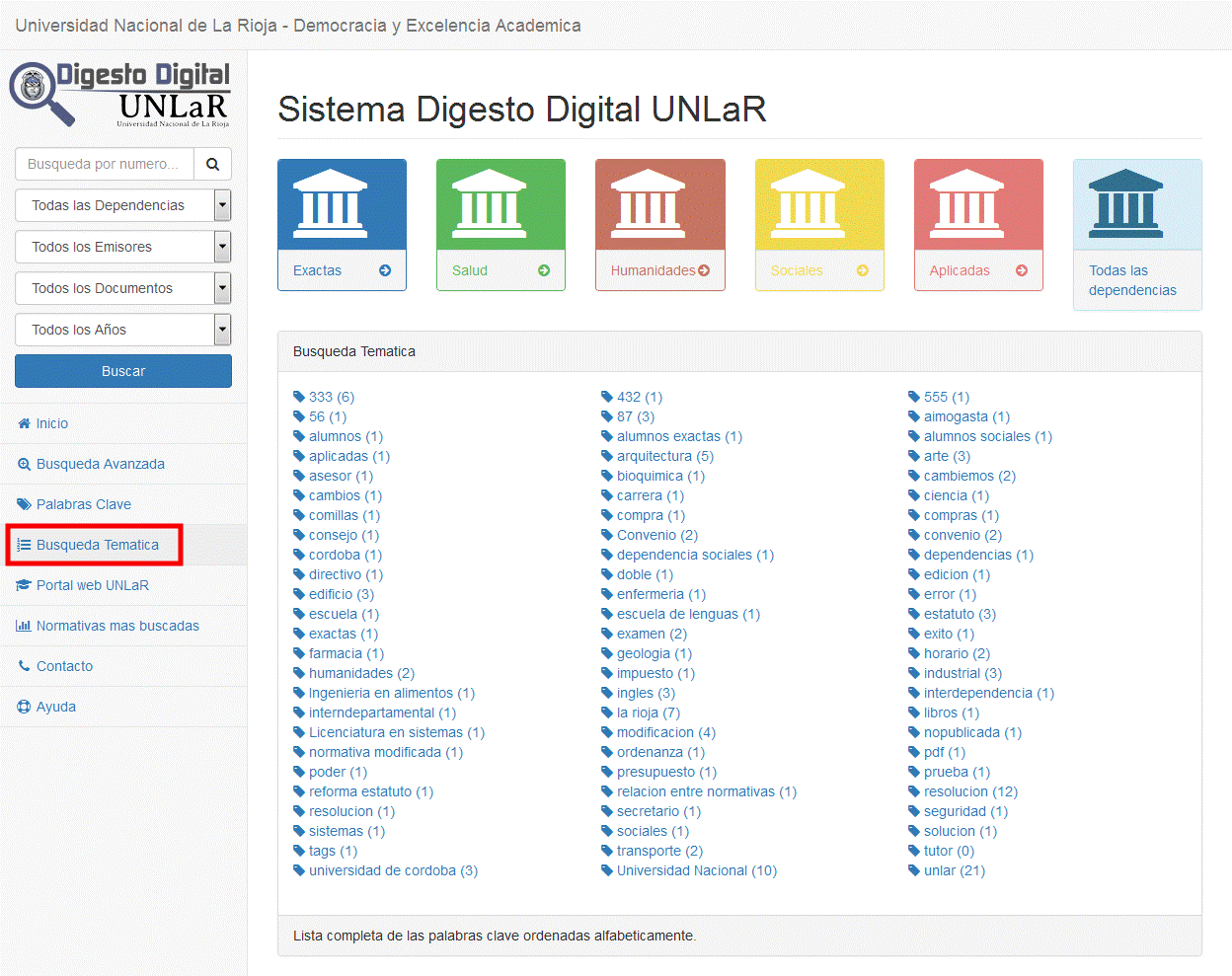
4.5 Menú principal: Portal web UNLaR
Este
ítem es un enlace directo al portal web de la Universidad Nacional de La Rioja.
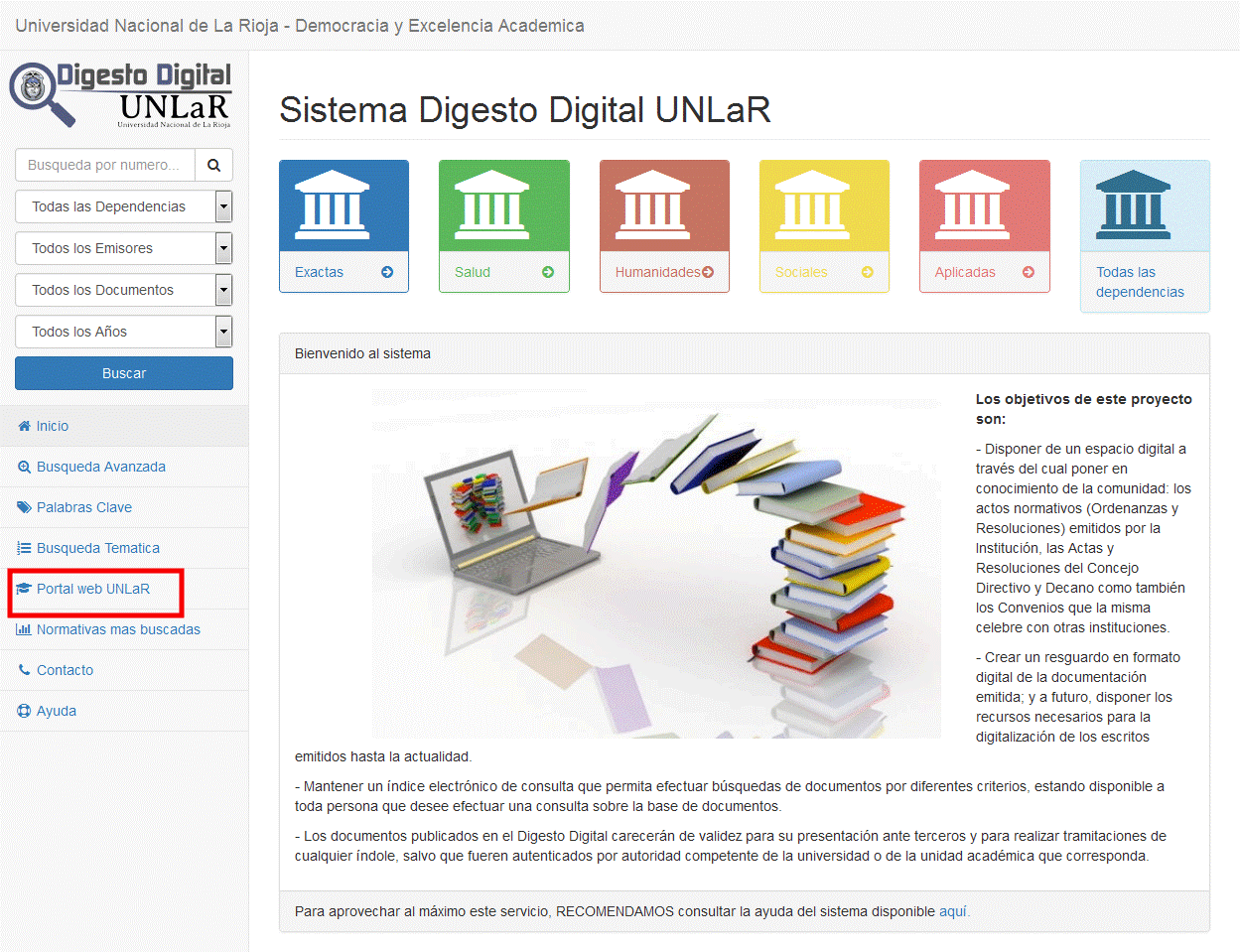
4.6 Menú principal: Normativas mas buscadas
Este
menu nos muestra un listado de las normativas más buscadas en el digesto junto
a la cantidad de visitas de cada una de ellas.
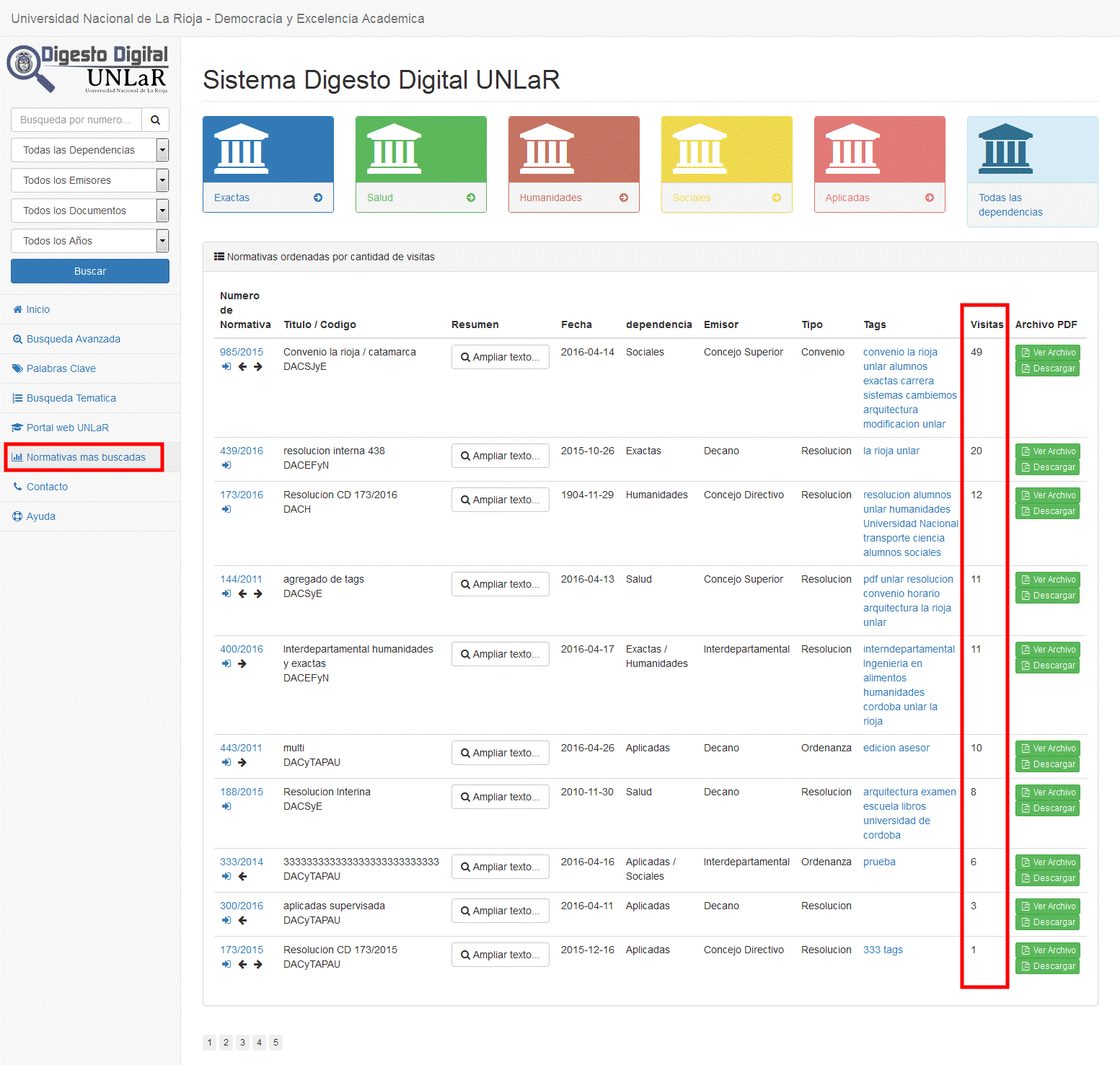
4.7 Menú principal: Contacto
Enlace
a formulario de contacto donde podremos enviar una sugerencia o consulta sobre
el sistema.
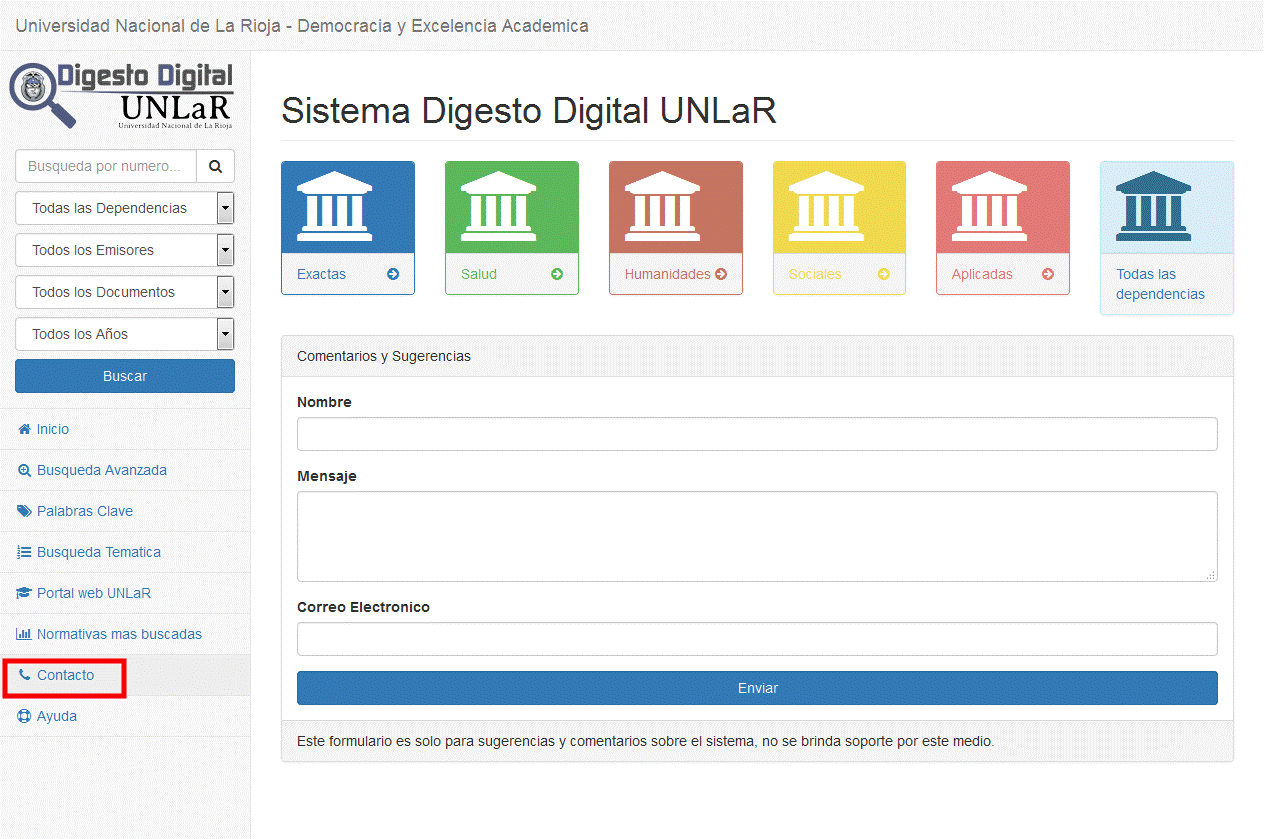
4.8 Menú principal: Ayuda
Aquí
se muestra una guía para el usuario en formato HTML, para que puedan realizar
las búsquedas de las normativas sin ningún tipo de problemas.